欢迎您访问我爱IT技术网,今天小编为你分享的电脑教程是日常使用电脑方面的电脑常识:笔记本双显卡切换方法 - NVIDIA篇,学会并运用这些电脑常识,让你快速玩转电脑及互联网方面的知识,下面是详细的分享!
笔记本双显卡切换方法 - NVIDIA篇
适用显卡:NVIDIA双显卡机器
适用系统:Windows 7
首先有显卡硬件开关的机器,请先参看说明书,确定显卡开关在打开的位置,并已正确的安装好显卡驱动,参看以下的图列来切换双显卡功能:
特别提示:如果打开开关或装驱动后仍不能正常使用双显卡切换功能,请根据说明书BIOS章节,找到双显卡开关选项并确定已开启。
一、如何设置运行3D程序时全程使用独立显卡
1. 点击开始,依次进入“控制面板”、“硬件和声音”、“NVIDIA控制面板”;
2. 在“3D设置”菜单下的“管理3D设置”中选择“全局设置”,然后在“首选图形处理器”下拉菜单中选择“高性能NVIDIA处理器”,点击应用。
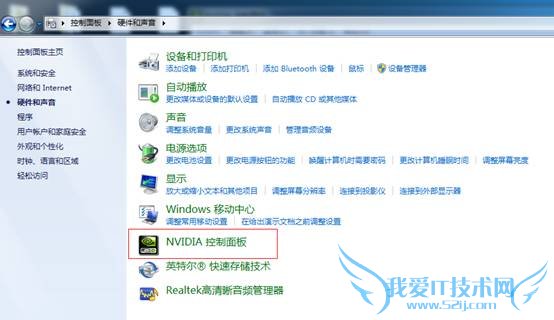
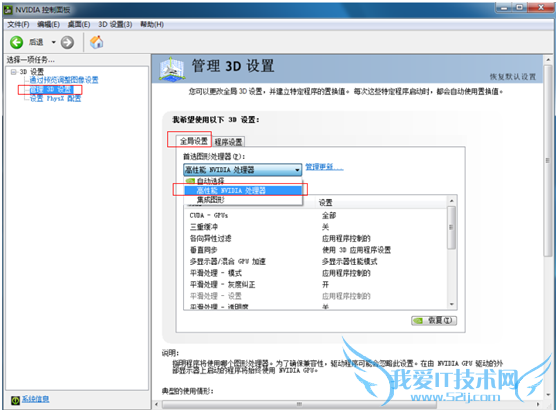
二、对于单独程序进行显卡设置
1. 点击开始,依次进入“控制面板”、“硬件和声音”、“NVIDIA控制面板”;
2. 点击“3D设置”菜单下的“管理3D设置”,在视图下选择“将‘用图形处理器运行’添加到上下文菜单”;在“程序设置”下的“为此程序选择首选图形处理器”下拉菜单中选择“高性能NVIDIA处理器”,点击应用
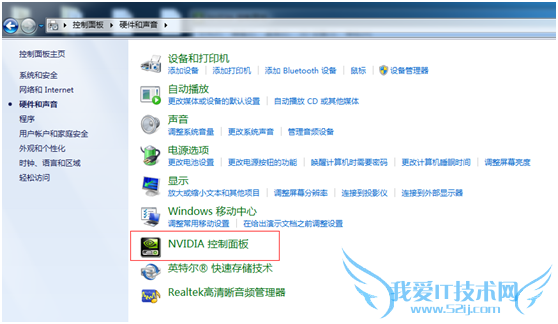
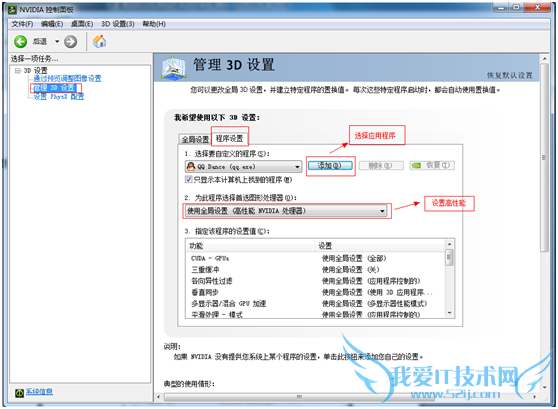
以上就是关于笔记本双显卡切换方法 - NVIDIA篇的电脑常识分享,更多电脑教程请移步到>>电脑教程频道。
- 评论列表(网友评论仅供网友表达个人看法,并不表明本站同意其观点或证实其描述)
-
